前回、TrollStore 2を「misaka」でインストールする方法についてご紹介させていただきましたが、別手段としてPicassoアプリを使用してTrollStore 2をインストールする方法も存在します。
基本的にはmisakaをご使用いただくのがイイとは思うのですが、環境によりどうしてもうまくいかない…などの場合、Picasso経由でのインストールを試してみるとうまくいく!かもしれません。
Picasso
今回ご紹介するPicassoは、misakaと同様にKFD Exploitなどを利用したカスタマイズアプリの一種となっています。
以前は有料で配布されていましたが、先日より無料配布(テーマ販売へ切り替え)となり、TrollStore 2のインストールにも利用可能です。
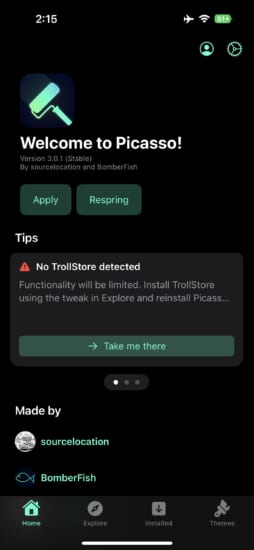
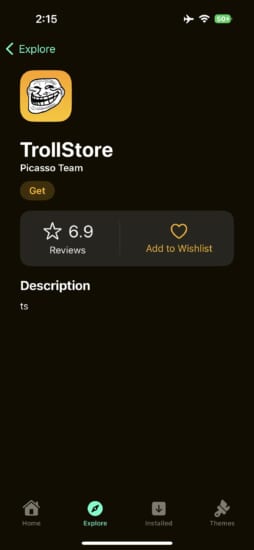
対応バージョン
Picassoが対応しているのは、A12以降のデバイス(iPadシリーズは一部未対応あり)となっており、以下のiOSバージョンがサポートされています。
- iOS 15.0〜15.7.1
- iOS 16.0〜16.5 / iOS 16.6 Beta1
TrollStore 2をインストールする方法
ということで、Picassoを使用してTrollStore 2をインストールする方法についてご紹介。
元々有料アプリであった(現在は無料で使用可能)ということもあり、使用するのにアカウント作成が必要です。そのため、この点がちょっと面倒かも?(そういった部分も含め、基本的に…オススメはmisakaを使用する方法です)
PicassoをインストールするためにAltStoreが必要ですので、先に以下記事を参考に「AltStore」を使用できる状態にしておきましょう。
Windowsでの手順:【Windows編】AltStore経由でiOSデバイスへアプリをインストールする方法!
Macでの手順:【Mac編】AltStore経由でiOSデバイスへアプリをインストールする方法!
① Picassoのインストール
PicassoのIPAファイルは【Picasso_v3.0.1.ipa】よりダウンロードが可能です。
こちらのIPAファイルをAltStore転送してインストールするか、以下ボタンをタップしてAltStoreで直接ダウンロード&インストールが行えます。
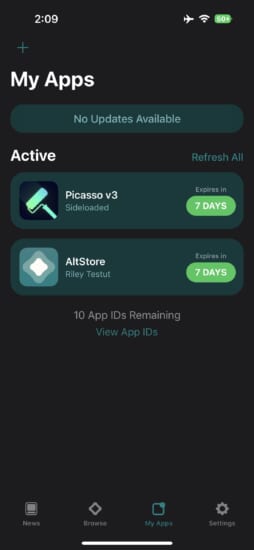
② ヒントアプリを再インストール
Apple純正「ヒント」アプリを、TrollStoreをインストールするためのTrollStore Helperに置き換えますので、まずはヒントアプリを再インストールしてあげます(一応)。
いったん「ヒント」アプリをデバイスから削除し、その後AppStoreから「ヒント」アプリを再度インストールし直してください。
また、インストール後はデバイスを再起動しておきましょう。再起動をしないと、うまくPicassoから認識されない場合がある様です。
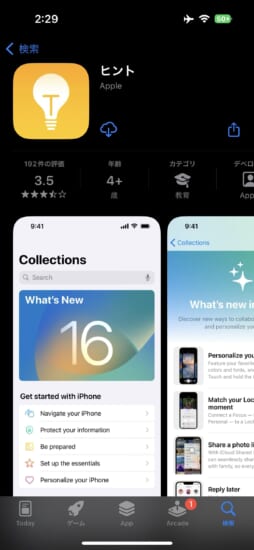
③ Picassoのアカウント作成&ログイン
続いてPicassoアプリを起動するのですが、Picassoを使用するにはアカウントを作成&ログインする必要があります。
新規作成する場合は画面下部の「Sign up」より「メールアドレス」、「パスワード」、「確認のためもう一度パスワード」を入力し、アカウントを作成してあげましょう。
また、アプリ上からアカウント作成がうまくできない場合はウェブサイトから作成することも可能です。
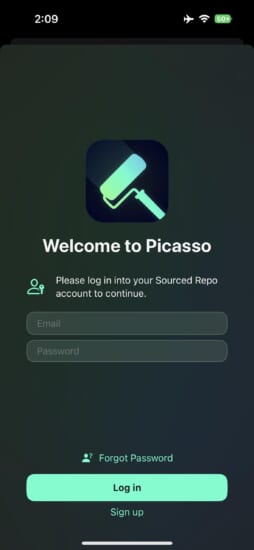
④ 起動
Picassoアプリを起動し、アカウント作成&ログインを行うと、環境によっては以下のようなポップアップが出現する場合があります(MDC Exploitを使用する環境)。
この表示が出ましたら『OK』を選択してください。「許可しない」を選択してしまうと、その後の動作が正常に完了できません。
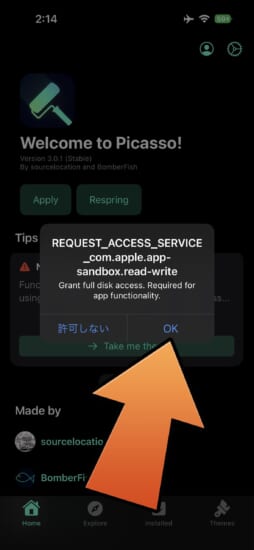
Picassoアプリを起動する際、Exploit発動が実行されます。
アプリがクラッシュしてしまったり、デバイスが再起動してしまう場合はExploit発動に失敗している…という事になりますので、デバイス再起動後に再度Picassoアプリを起動してみましょう。
⑤ TrollStore Helperをインストールする
Picassoアプリの「Explore」タブを開き、下部にある「TrollStore」項目を選択してください。
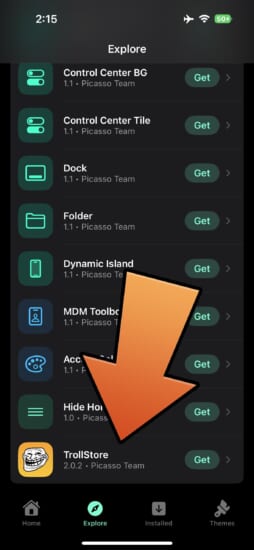
すると詳細ページが開きますので、ここから「Get」を選択し、「Success」と表示されればオーケー。
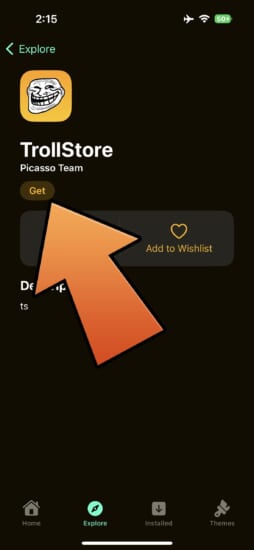
「Installed」タブ内に「TrollStore 2」項目が追加されているのを確認したら、「Home」タブ上部にある『Apply』をタップして適用しましょう。
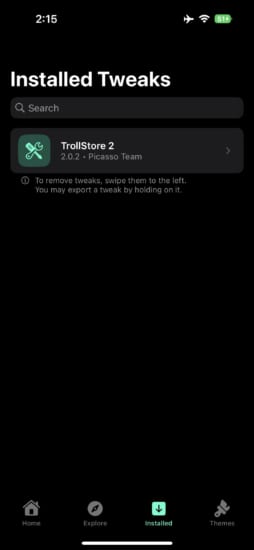
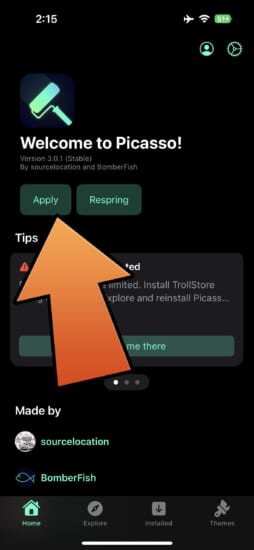
⑥ デバイスを再起動
適用が成功する「Successfully overwritten Tips.app」というポップアップが出現します。
このポップアップが表示された状態のまま「デバイスを再起動」してください。デバイス再起動を行わずにPicassoを閉じたり、ヒントアプリを起動すると失敗する可能性がありますので、要注意。
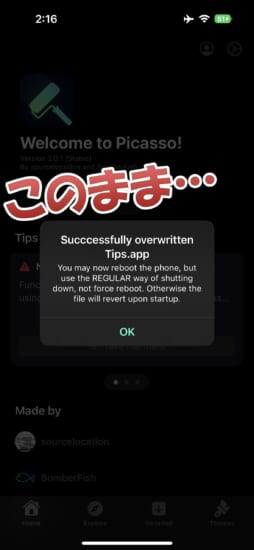

⑦ ヒントアプリからTrollStoreをインストール
デバイスを再起動し、ヒントアプリを起動してみると…「TrollStore Helper」というアプリが起動するはずです。これが起動したら、Picassoでの適用は成功。
こちらから「Install TrollStore」を選択し、TrollStoreをインストールしてあげます。
インストールは最後にリスプリングが実行され、ホーム画面にTrollStoreアプリが追加されていれば成功&完了ですっ!!
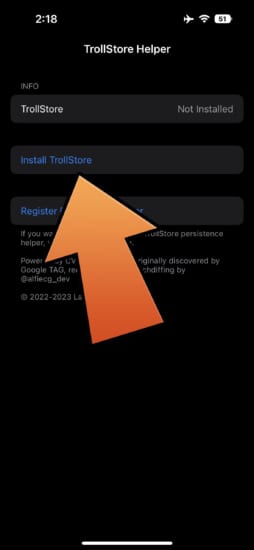
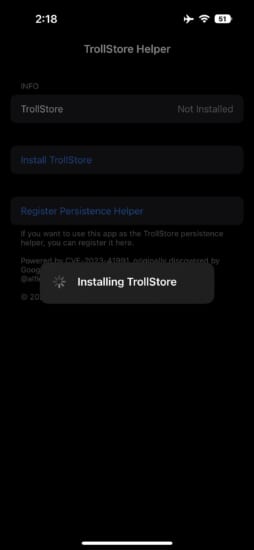
インストール後はこれをやっておこう
TrollStoreをインストールできた後は、以下二つの設定を行なっておくのがオススメです。どちらも”ほぼ必須”な設定と言っても過言ではないため、忘れずにやっておきましょう!
Helperの永続化
TrollStoreアプリは「たまに起動できなくなる」時があります。そんな時、TrollStore Helperアプリがあればサクッと修正(Refresh App Registrationsを実行)できちゃうため、便利。
そのため、TrollStore Helperをヒントからいつでも起動できる様にしておくのが、非常に重要です。
TrollStoreアプリを起動し「Settings」タブから「Install Persistence Helper」を選択。
するとシステムアプリのリストが出現しますので、TrollStore Helperと差し替えたいアプリを選択してください。通常は「Tips(ヒント)」アプリを選択するのがオススメです。
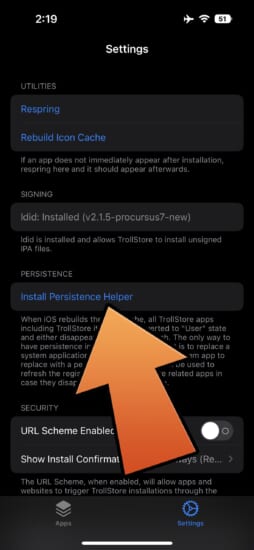
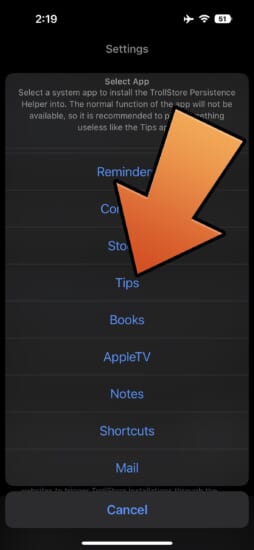
URLスキームを使えるように
TrollStoreからアプリをインストールする際、URLスキーム経由でインストールが行えると非常に楽ちんです。デフォルトではオフになっているため、最初に有効にしてあげると便利。
(*TrollStoreのURLスキームを有効にすると、拡大鏡アプリがURLスキームから起動できなくなります。使用される機会はほぼないですが、一応ご注意ください)
前項と同様、「Settings」タブ内にある「URL Scheme Enabled」をオンにしてあげましょう。
するとポップアップが出現しますので、「Rebuild Now」を選択し、キャッシュの更新&リスプリングが実行されて…設定完了です。
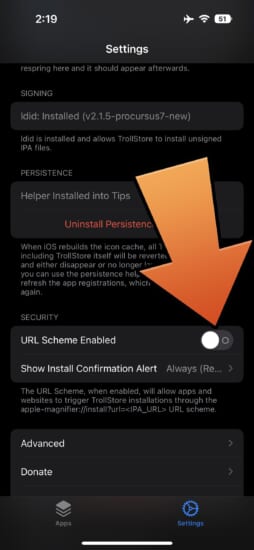
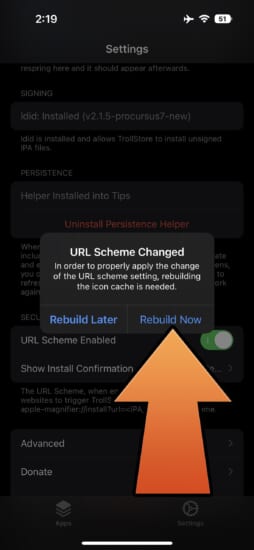
〆
通常はmisakaでやっちゃうのが楽ちんではあるのですが、何かしらの問題でmisakaが使えない…などの場合、Picassoを試してみるとイイかもしれません。
アカウントを作成する必要があるため、この辺りは少し面倒…かもしれないのですが、そこはまぁ…無料化してくれたということで…!
ちなみに、3台の環境で記事中の手順で実行してみたところ、すべての環境で問題なくインストールが行えています。
自動置き換えの機能としては、Picassoは安定しているのかなと!


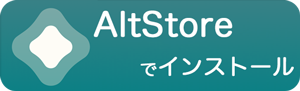


コメント
SANTAさん一体何台端末持ってるんだろう…??
iOS16.6はBETA1じゃないとダメですか?
そうだね
はい、Beta 1のみが対応となっています
iPad Pro A12Xだとクラッシュしますね・・・
たしかiPad proはA12Zだった気がします
それが関係してるのかはまでは知りませんが
自分もダメでした
iOS遅延OTAで17.0にしようと、初期化(ipad9,ios15.3.1)、Picassoで、trollstoreインストールしてCowabungaで管理モードにしてもsupervior-modeにしてもならず。インストールをmisaka、管理モードをjailtyにしてみてもならず。他何か方法ないですかね?
Apple Configuratorとかで出来ると思います
ありがとうございます。
off/onの間にrespringしたり再起動してたらいけました!
iPhone14max 16.3
misakaはインストールできますがFileManagerでアプリが出てこなくて、
再起動したり色々やってみたけどダメでした。
Picassoだと何の問題もなくTrollStore2がインストールできました!
ヒントアプリがTrollStore Helperに自動で置き換わるのは確かに便利ですね。